
¿No se pueden eliminar aplicaciones en el iPhone? ¡Compruebe si las 8 correcciones aquí podrían ayudar!

"¿Qué debo hacer con mi iPhone? No me deja borrar una aplicación".
Eliminar aplicaciones en su iPhone es una buena manera de crear más almacenamiento o ordenar la pantalla de inicio de su dispositivo. Y lo ideal es revisar regularmente las aplicaciones que ya no usas y eliminarlas. Además, mejora el rendimiento del teléfono. Eliminar una aplicación de un teléfono es sencillo, pero las cosas pueden salir mal. Cuando no puede eliminar aplicaciones en el iPhone, es posible que la aplicación no se mueva o no tenga restricciones. Sea cual sea el caso, tenemos la mejor solución para ti. Explicaremos por qué las aplicaciones no eliminan iPhones y posibles soluciones. Entonces, profundicemos en ello.
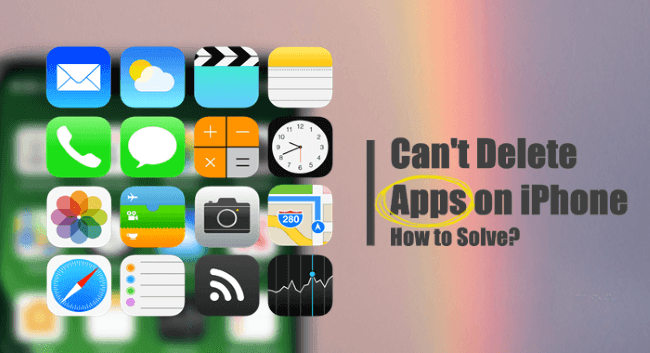
Varias razones pueden dificultar la eliminación de una aplicación de su iPhone. Entre las muchas razones, estas son las causas más comunes de estos casos extraños:
Apple no permite la eliminación de ciertas aplicaciones de un iPhone porque ayudan a que el dispositivo funcione. Algunas de estas aplicaciones que no puedes eliminar de tu iPhone son:
Aunque estas aplicaciones no se pueden eliminar de su dispositivo, puede ocultarlas.
¿Tienes más preguntas? Leer:
¿Cómo cambiar la tarjeta SIM en iPhone fácilmente? [Paso a paso]
Si desea una manera muy fácil de limpiar su iPhone o simplemente desea eliminar esa molesta aplicación, le recomendamos que use Coolmuster iOS Assistant. Sus funciones avanzadas facilitan la administración de archivos iOS de manera eficiente. Puede eliminar sin esfuerzo todas las aplicaciones de su iPhone directamente desde una PC. La mejor parte es que esta herramienta te permite obtener una vista previa de las aplicaciones a medida que eliges las que deseas desinstalar. Honestamente, esta aplicación le facilita la vida con respecto a la administración de archivos en iOS.
Además, puede exportar fácilmente la aplicación elegida a una PC para mantenerla segura. No hay pérdida de calidad de los datos que se transfieren. Es una herramienta segura y muy segura que traerá los mejores resultados.
Características de iOS Assistant:
A continuación, se explica cómo eliminar una aplicación que no se elimina:
01Instala iOS Assistant en tu PC y asegúrate de haber instalado la última versión de iTunes. Conecte el iPhone a la PC con un cable USB. Asegúrese de tocar Confiar en el teléfono.

02Una vez detectado el dispositivo, todos los datos y la aplicación se mostrarán en el panel izquierdo. Abra la carpeta Aplicaciones y obtenga una vista previa de toda la información de la aplicación. Elija Desinstalar y, a continuación, comience el procedimiento. También puede exportar los archivos a la computadora.

No importa el motivo de la imposibilidad de eliminar aplicaciones en su iPhone, debe saber cómo resolverlo. A continuación, le mostraremos algunos trucos para probar cuando su iPhone no puede desinstalar una aplicación.
Este truco de solución de problemas siempre funciona. Si se trata de una falla técnica que impide que su dispositivo desinstale la aplicación, reiniciarla puede resolver el problema.


Espere a que el dispositivo se apague por completo y vuelva a encenderlo.
Si encontró el problema "iPhone atascado en el bucle de arranque", puede consultar esta guía aquí y ver si los métodos podrían resolverlo.
¿iPhone atascado en el bucle de arranque? ¿Cómo arreglar el bucle de arranque en iPhone en diez métodos?Es posible que haya establecido restricciones de eliminación en su iPhone para que ninguna persona pueda realizar cambios en el dispositivo. Si ha cambiado las restricciones de contenido en el pasado, es posible que haya deshabilitado por error su dispositivo para eliminar aplicaciones.
A continuación, te explicamos cómo comprobar las restricciones de tu iPhone y modificarlas:
Paso 1. Dirígete al menú Configuración en tu iPhone, luego a Tiempo de pantalla.
Paso 2. A partir de ahí, diríjase a Restricciones de contenido y privacidad y haga clic en Compras de iTunes y App Store. Si usas un código de tiempo de uso, ingresa tu código para continuar.

Paso 3. En la opción Compras y redescargas de la tienda , haga clic en la opción Eliminar aplicaciones y elija Permitir. Una vez hecho esto, ahora puede intentar eliminar aplicaciones de su iPhone.
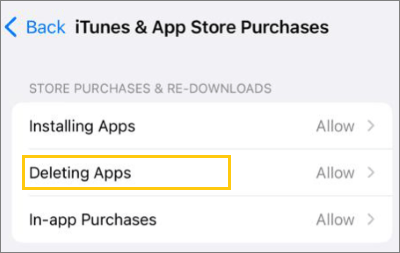
Dado que la función 3D Touch está disponible en dispositivos iPhone 6S y posteriores, al presionar una aplicación durante menos de 2 segundos se activa el botón 3D Touch en lugar del botón X. Por lo tanto, asegúrese de presionar y luego mantener presionada una aplicación suavemente durante unos 10 segundos si desea eliminarla. Esto hará que aparezca el botón X para permitirle eliminar la aplicación.

Aún así, ¿tiene problemas para eliminar aplicaciones de la pantalla de inicio? Puede intentar usar la aplicación Configuración en su iPhone.
A continuación, te explicamos cómo hacerlo:
Paso 1. Busque la aplicación Configuración en su dispositivo y haga clic en General. A partir de ahí, proceda a Almacenamiento de iPhone.

Paso 2. Desplácese hacia abajo hasta la aplicación que desea eliminar y haga clic en ella. Haga clic en el botón Eliminar aplicación para eliminarla de su dispositivo.

Si las soluciones anteriores fallan, también puede intentar eliminar la aplicación de la App Store. Nunca se sabe; Tal vez la aplicación se elimine con facilidad de esta manera.
¿No puedes eliminar aplicaciones en el iPhone 11? Estos son los pasos a seguir para eliminar las aplicaciones:
Paso 1. En iPhone, inicie App Store y haga clic en su perfil en la parte superior para ir a la página Cuentas.
Paso 2. Busque la aplicación que desea eliminar a medida que se desplaza hacia abajo para localizarla. Cuando lo encuentres, desliza el dedo hacia la izquierda, esto traerá la opción de Eliminar. Haga clic en él y elija Eliminar.
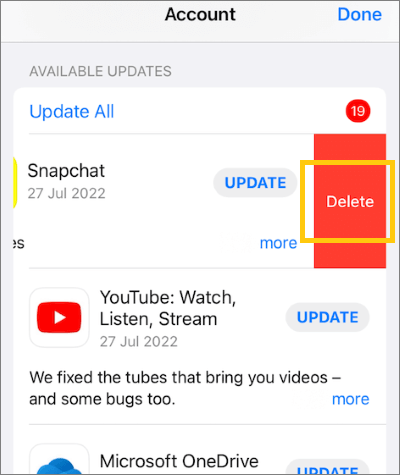
Apple lanza regularmente actualizaciones de iOS para dispositivos iOS para agregar nuevas funciones y corregir errores. Por lo tanto, si las aplicaciones no se eliminan debido a iOS errores, esta solución podría ayudar. Deberías intentar instalar nuevas actualizaciones de iOS en tu dispositivo.
Para hacer eso, diríjase al menú Configuración en su iPhone y busque General. Haga clic en Actualización de software y luego permita que el teléfono busque nuevas actualizaciones. Luego descargue e instale la actualización iOS y vea si el problema está solucionado.

Puede intentar restablecer todas las configuraciones como último recurso. Haga esto y verifique si el problema se resolverá.
Estos son los pasos:
Paso 1. Dirígete a Configuración en tu iPhone y haz clic en General. Ve a la parte inferior de la página y, a continuación, selecciona Transferir o Restablecer iPhone.
Paso 2. Haga clic en Restablecer, luego elija Restablecer todas las configuraciones en el menú.

Siga las instrucciones en pantalla para finalizar el procedimiento. Una vez hecho esto, sus aplicaciones se eliminarán sin problemas.
Mi iPhone no me permite eliminar aplicaciones; ¿Qué debo hacer?
¿No se puede eliminar la aplicación del iPhone? Puede administrar sus aplicaciones a través de iTunes y también archivos eliminados como aplicaciones.
A continuación, te explicamos cómo hacerlo:
Paso 1. Instala la versión más reciente de iTunes en tu computadora. Ejecútalo y conecta tu iPhone a la PC.
Paso 2. Espere un tiempo para permitir que el dispositivo cree una conexión. Toca en la parte superior del icono de tu teléfono.
Paso 3. Elija la pestaña Aplicaciones y mostrará varias imágenes de la pantalla de inicio del iPhone y las carpetas de aplicaciones disponibles.
Paso 4. Haga clic con el botón derecho en la aplicación que desea eliminar y elija Eliminar. A continuación, elija Eliminar aplicación para confirmar la eliminación. Se eliminarán automáticamente.

Lea también:
[Reseñas en 2023] La mejor alternativa de Diskdigger para dispositivos iOS
Las 10 mejores alternativas de iTunes para Windows que no te puedes perder
Eso es todo sobre por qué el iPhone no elimina aplicaciones y las mejores soluciones para ayudar cuando no puede desinstalar una aplicación en su iPhone. La forma más eficiente de eliminar aplicaciones en un iPhone es usar Coolmuster iOS Assistant. Es un software confiable que es rápido y fácil de usar.
Artículos relacionados:
[2023] ¿Cómo recuperar mensajes de Snapchat en iPhone de cuatro maneras sin complicaciones?
10 métodos para solucionar el problema de desaparición de mensajes de texto de iPhone en 2023
¿Cómo recuperar mensajes eliminados en Messenger en iPhone con facilidad?
¿Cómo arreglar Touch ID que no funciona en iPhone en poco tiempo? (Increíblemente simple)
Recuperación de contactos y SMS para la tarjeta SIM en iPhone 14/13/12/11/Xs Max / XR / X / 8, etc.
¿Cómo recuperar datos de un iPhone roto con o sin copia de seguridad?

 Recuperación de iPhone
Recuperación de iPhone
 ¿No se pueden eliminar aplicaciones en el iPhone? ¡Compruebe si las 8 correcciones aquí podrían ayudar!
¿No se pueden eliminar aplicaciones en el iPhone? ¡Compruebe si las 8 correcciones aquí podrían ayudar!





